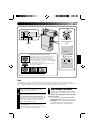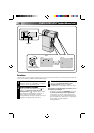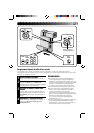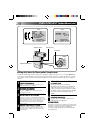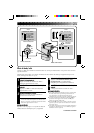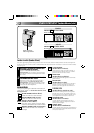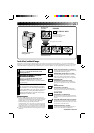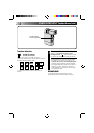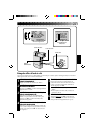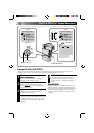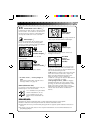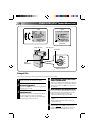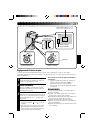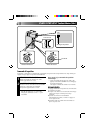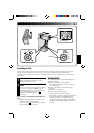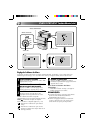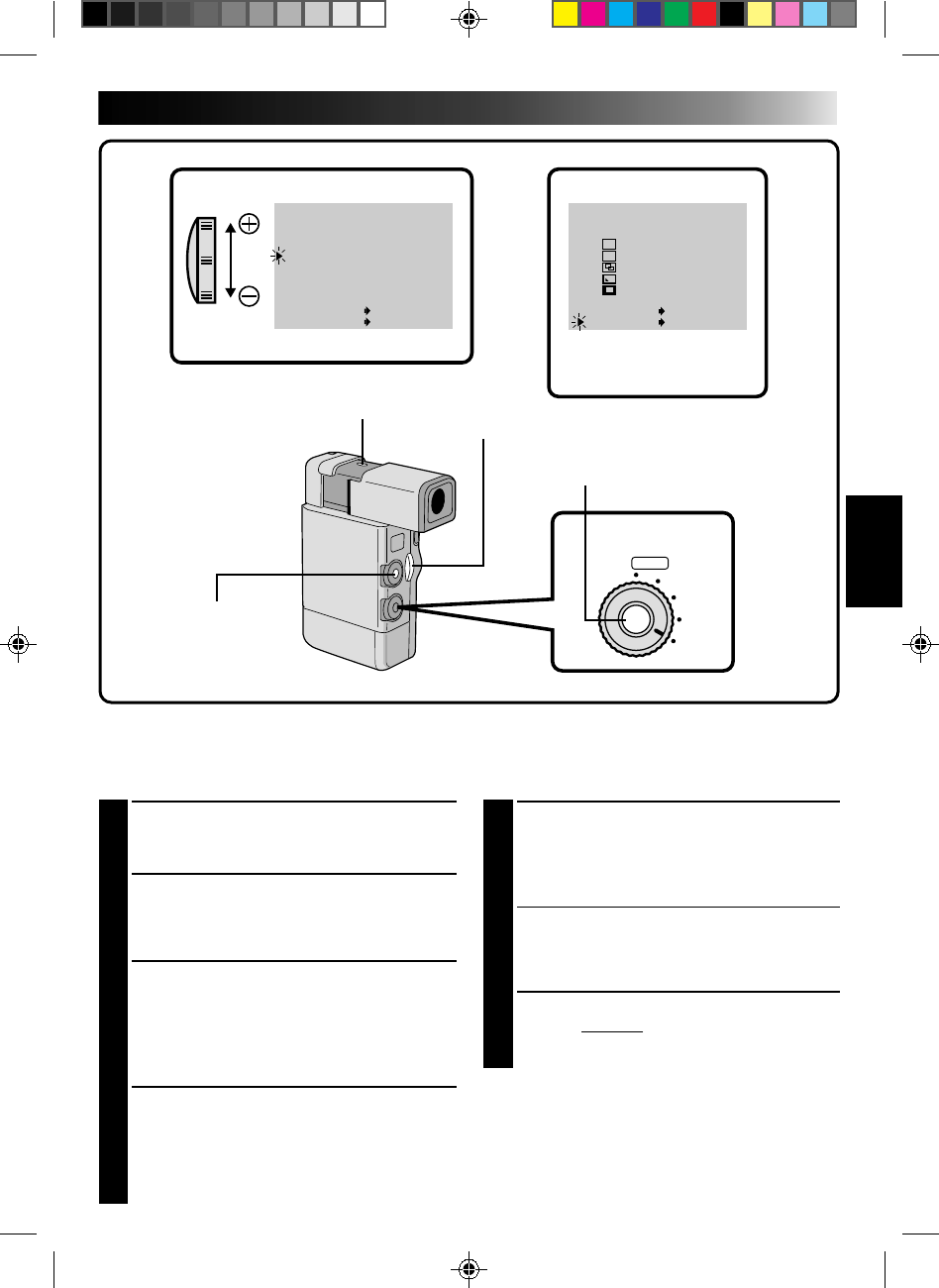
35
Echange des effets de fondu et volet
Vous pouvez remplacer les 5 effets affichés sur le menu par 5 autres. Après l’échange d’effets, les nouveaux
effets apparaissent sur le menu de fondu/volet.
FOCUS
EXP.
WB
PRO
AUTO
SET
T
W
WIDE MODE
ZOOM
DIS
GA I N UP
TO FADER / W IPE MENU
TO P.AE / EFFECT MENU
TO DATE / TIME MENU
TO SYSTEM MENU
END
OFF
20X
OFF
AGC
ITEM ZOOM SW.
SET SET BUTTON
FADER/WIPE CUSTOMIZE
1
2
3
4
5
END
WHITE FADER
BLACK FADER
DISSOLVE
CORNER WIPE
WINDOW WIPE
ITEM ZOOM SW.
SET SET BUTTON
W
H
B
K
P
Molette
d’alimentation
Touche de menu
Touche SET
Levier de zoom
Menu d’enregistrement
5
SÉLECTIONNEZ UN NOUVEL EFFET
Passez en revue tous les effets restants en
poussant le levier de zoom dans un sens ou
l’autre, et arrêtez quand l’effet souhaité est
affiché. Appuyez sur SET.
•Le curseur se met automatiquement sur
“END”.
•Pour remplacer d’autres effets, refaites les
opérations 4 et 5.
6
FERMEZ LE MENU
Appuyez deux fois sur SET. La sélection est
validée et vous pouvez utiliser les nouveaux
effets pendant l’enregistrement (੬ p. 31).
1
SÉLECTIONNEZ LE MODE DE
FONCTIONNEMENT
Réglez la molette de sélection sur “PRO”.
2
ACCÉDEZ AU MENU
D’ENREGISTREMENT
Appuyez sur MENU. Le menu d’enregistrement
apparaît dans le viseur.
3
ACCÉDEZ AU MENU DE FONDU/
VOLET PERSONNALISÉ
Amenez le curseur sur “TO FADER/WIPE
MENU” en poussant le levier de zoom, puis
appuyez sur SET. Le menu de fondu/volet
personnalisé apparaît.
4
SÉLECTIONNEZ L’EFFET QUE VOUS
VOULEZ REMPLACER
Amenez le curseur sur le numéro de l’effet que
vous voulez remplacer en poussant le levier de
zoom, puis appuyez sur SET. Le curseur cesse
de clignoter.
Personnalisation du
fondu/volet